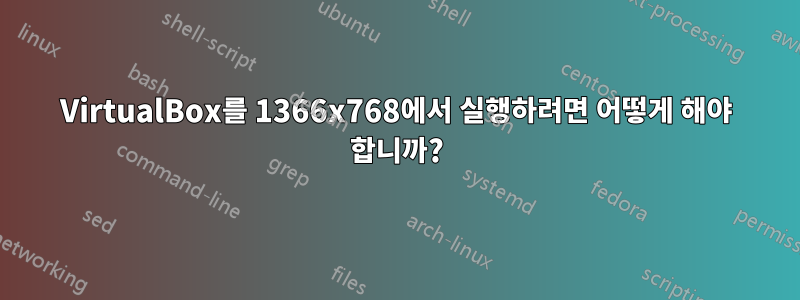
VirtualBox에서 Windows 8을 실행하려고 합니다. 내 노트북의 디스플레이는 정확히 1366x768입니다. Windows 8에서는 해상도가 1366x768 미만인 경우 일부 기능이 비활성화되므로 게스트 OS 전체 화면을 실행해야 합니다.
문제는 VirtualBox가 1366x768에서 게스트 실행을 거부한다는 것입니다. VirtualBox가 "전체 화면"인 경우 게스트는 1360x768에 불과합니다. 즉, 6픽셀이 너무 좁습니다. 따라서 디스플레이의 왼쪽과 오른쪽에 3픽셀의 검은색 막대가 있습니다.
이 사용자같은 문제가 있었지만 허용되는 대답은 "게스트 추가 설치"입니다. 이미 수행했습니다. 그래서 1360에는 도달했지만 1366에는 도달하지 못했습니다.
에 따르면VirtualBox 티켓 추적기, 게스트의 화면 너비가 가장 가까운 8의 배수로 반올림되는 버그가 있었지만 버전 3.2.12에서 버그를 수정했다고 주장합니다. 저는 버전 4.1.18을 사용하고 있는데 그들이 수정했다고 주장하는 것과 동일한 문제가 발생하여 다시 문제가 발생했거나 수정한 적이 없거나 내 문제가 완전히 다른 것입니다.
이 답변VM에 128MB의 비디오 메모리를 제공할 것을 제안했고 이후에는 1366x768을 얻는 데 문제가 없다고 주장했습니다. VM을 생성했을 때 디스플레이 메모리의 기본값은 이미 128MB로 설정되어 있었습니다. 256MB로 늘려 보았으나 아무런 효과가 없었습니다. 게스트가 여전히 6픽셀로 너무 좁습니다.
내 호스트 OS는 Windows 7 64비트이고 VirtualBox 4.1.18을 실행하고 있습니다.
내 디스플레이의 기본 해상도인 1366x768에서 VirtualBox가 게스트 OS 전체 화면을 실행하도록 하려면 어떻게 해야 합니까?
답변1
VM이 실행되는 동안 다음을 사용하여 게스트 OS에 해상도를 변경하도록 지시할 수도 있습니다.
VBoxManage controlvm "Name of VM" setvideomodehint 1366 768 32
끝에 있는 32는 디스플레이 색상 심도를 나타냅니다.
답변2
주말 내내 이것에 매달린 끝에 마침내 범인인 VirtualBox의 3D 가속을 발견했습니다.
가상 머신의 설정 > 디스플레이로 이동하여 "3D 가속 활성화"를 선택 취소하면 게스트가 1366x768에서 성공적으로 실행됩니다.
답변3
다음 명령을 사용하여 Fedora 22 KDE에서 동일한 문제를 해결했습니다.
$ VBoxManage setextradata global GUI/MaxGuestResolution any
$ VBoxManage setextradata "Win 10" "CustomVideoMode1" "1366x786x32"
Virtualbox 창을 닫아야 합니다.
답변4
하드웨어가 사용하려는 해상도를 지원하는지 확인하십시오.
VirtualBox에서 Linux 게스트를 부팅하고 cGRUB 메뉴(Debian에서는 블루 스크린)를 누른 다음 프롬프트에서 명령을 grub>사용하여 vbeinfo하드웨어에서 지원되는 해상도를 확인하세요. 의 형식으로 되어 있습니다 1366x768x32.
Esc프롬프트를 종료 하고 계속 진행하려면 누르세요 grub>. 그 다음에:
- 다음으로 시스템에 로그인하세요.
root vim /etc/default/grub지원되는 모드 중 하나를 사용하여 편집합니다.
GRUB_GFXMODE=1366x768x24 GRUB_GFXPAYLOAD_LINUX=keepGrub 구성을 업데이트합니다(Debian의 명령은
update-grub이고 OpenSUSE의 명령은 입니다grub2-mkconfig -o /boot/grub2/grub.cfg).- 로그 아웃
Windows(또는 호스트 OS가 무엇이든)에서 다음 명령을 실행합니다.
C:\>...\vboxmanage setextradata "your_guest_os_name" "CustomVideoMode1" "1366x768x32"게스트 OS 재부팅


